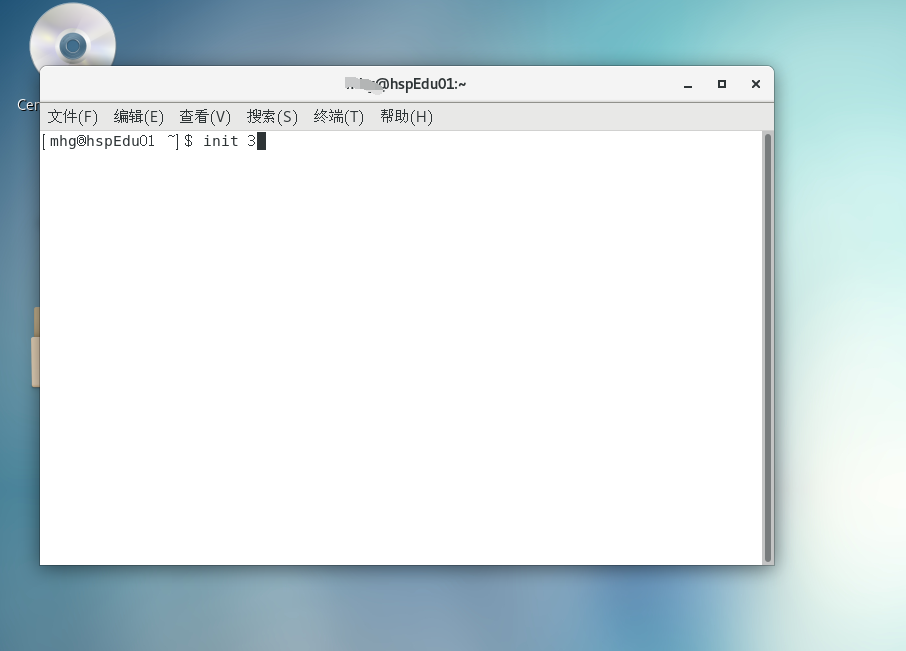
【Linux】文件目录操作指令(pwd、ls、cd、mkdir、rmdir、touch、cp、rm、mv、cat、echo、tail等)
运行级别说明:0 :关机1 :单用户【找回丢失密码】2:多用户状态没有网络服务(基本不用)3:多用户状态有网络服务(用的最多)4:系统未使用保留给用户5:图形界面6:系统重启常用运行级别是3和5 ,也可以指定默认运行级别,后面演示。
目录
1 指定运行级别
1.1 基本介绍
运行级别说明:
0 :关机
1 :单用户【找回丢失密码】
2:多用户状态没有网络服务(基本不用)
3:多用户状态有网络服务(用的最多)
4:系统未使用保留给用户
5:图形界面
6:系统重启
常用运行级别是3和5 ,也可以指定默认运行级别,后面演示
1.2 应用实例
命令: init 运行级别

按下回车后

2 帮助指令
2.1 man获得帮助信息
基本语法: man [命令或配置文件](功能描述:获得帮助信息>
案例: 查看ls命令的帮助信息 man ls
像命令的可选项可以组合使用,比如 ls -al/root
意思是把root下面所有的文件(包括隐藏文件)显示出来,并以单行的形式显示出来
2.2 help指令
基本语法:help命令(功能描述:获得shell内置命令的帮助信息)
案例: 查看cd命令的帮助信息

3 文件目录类
3.1 pwd指令
基本语法: pwd(功能描述:显示当前工作目录的绝对路径)
案例: 显示当前工作目录的绝对路径

3.2 ls指令
基本语法:ls [选项] [目录或是文件] √常用选项
-a :显示当前目录所有的文件和目录,包括隐藏的。
-l :以列表的方式显示信息
案例: 查看当前目录的所有内容信息
3.3 cd指令
基本语法: cd [参数] (功能描述:切换到指定目录)
理解:绝对路径和相对路径
cd ~ 回到自己的家(home)目录,比如你是root , cd ~到/root
cd … 回到当前目录的上一级目录

实例:
案例1:使用绝对路径切换到root目录,cd /root
案例2:使用相对路径到/root目录,比如现在是在/home/tom ,那么应该输入的指令为:
cd …/…/root
先返回到home路径,再返回到根(/)路径,再进入root路径

比如你家地址,绝对路径就是:某国/某省/某市/某区/某街道/某地
相对路径就是,如果你现在在隔壁邻居家,那么相对路径就是在隔壁,是从你现在相对的位置算起,而不像绝对路径这么具体
再举个例子帮助理解,当前位置如下,a.txt的绝对路径和相对路径如图所示

3.4 mkdir指令

如上图,创建一个目录和创建多个目录的区别在哪里呢?
案例一中home是已经存在的,dog是不存在的
而案例二中,animal和tiger都是不存在的,所以就相当于创建了两个目录
madir默认是创建一个目录,如果想要创建多个目录,需要加上选项-p
3.5 rmdir指令删除空目录
基本语法:rmdir [选项] 要删除的空目录
使用细节:
rmdir 删除的是空目录,如果目录下有内容时无法删除的。
提示:如果需要删除非空目录,需要使用rm -rf要删除的目录
比如:rm-rf /home/animal
删除的是整个目录,谨慎!
3.6 touch指令
touch指令创建空文件
基本语法:touch 文件名称
案例:在/home目录下,创建一个空文件 hello.txt

3.7 cp指令
cp指令拷贝文件到指定目录
基本语法:
cp [选项] source dest
常用选项
-r:递归复制整个文件夹
案例1:
将/home/hello.txt拷贝到 /home/bbb/目录下
cp hello.txt/home/bbb

案例2:
递归复制整个文件夹,举例,比如将/home/bbb整个目录,拷贝到/opt

bbb 和 opt 后面的斜杠可以省略

当你要拷贝到某路径去的某文件已经在该路径有一个同名的文件了,那么系统就会不停的提示你是否需要覆盖,这会导致一个问题,假如你拷贝的文件下面有很多其他问价,那你就要一个一个的去确定,这个就很浪费时间。
使用细节:
强制覆盖不提示的方法:\cp ,\cp -r /home/bbb /opt
3.8 rm指令
说明:rm指令移除文件或目录
基本语法:
rm [选项] 要删除的文件或目录
常用选项:
-r:递归删除整个文件夹
-f:强制删除不提示
应用实例:
案例1:将/home/hello.txt删除,rm /home/hello.txt

案例2:递归删除整个文件夹/home/bbb,rm -rf /home/bbb[删除整个文件夹,不提示]

3.9 mv指令
mv指令移动文件与目录或重命名
基本语法:
mv oldNameFile newNameFile (功能描述:重命名)
mv /temp/movefile /targetFolder (功能描述:移动文件)
copy是拷贝,相当于复制,原文件的位置不会改变;move是移动,相当于剪切,原文件会移动到指定的目录
应用案例:
案例1:将/homelcat.txt文件重新命名为pig.txt

案例2:将/home/pig.txt文件移动到/root目录下

案例3:移动整个目录,比如将/opt/bbb移动到/home下, mv /opt/bbb /home.(bbb文件夹里是有其他文件的)

假如把指令改为mv /opt/bbb /home/ttt,
如果home路径下存在ttt文件夹,该命令则会把bbb文件夹移动到ttt文件夹内;如果home路径下不存在ttt文件夹的话,该命令则会把bbb文件夹移动到home路径下,并把bbb文件夹改名为ttt文件夹
3.10 cat指令
cat 查看文件内容
基本语法:
cat [选项] 要查看的文件
常用选项
-n:显示行号
应用案例
案例1:/etc/profile文件内容,并显示行号

使用细节
cat只能浏览文件,而不能修改文件,为了浏览方便,一般会带上管道命令| more
即:cat-n /etc/profile | more [进行交互]
输入enter会一行一行的显示,输入空格会一页一页的显示
3.11 more指令
more 指令是一个基于VI编辑器的文本过滤器,它以全屏幕的方式按页显示文本文件的内容。more 指令中内置了若干快捷键(交互的指令),详见操作说明
基本语法
more 要查看的文件
操作说明,如图

应用实例:

3.12 less指令
less 指令用来分屏查看文件内容,它的功能与more 指令类似,但是比 more 指令更加强大,支持各种显示终端。less指令在显示文件内容时,并不是一次将整个文件加载之后才显示,而是根据显示需要加载内容,对于显示大型文件具有较高的效率。
基本语法
less 要查看的文件
操作说明

3.13 echo指令
echo 输出内容到控制台
基本语法
echo [选项] [输出内容]
应用实例
案例:使用echo 指令输出环境变量,比如输出$PATH(环境变量) $HOSTNAME(主机名), 比如echo $HOSTNAME

案例:使用echo指令输出 hello,world!

3.14 head指令
head用于显示文件的开头部分内容,默认情况下head指令显示文件的前10行内容
基本语法
head 文件(功能描述:查看文件头10行内容)
head -n 5文件 (功能描述:查看文件头5行内容,5可以是任意行数)
应用实例
案例:查看/etc/profile 的前面5行代码
head -n 5 letc/profile

3.15 tail指令
tail用于输出文件中尾部的内容,默认情况下tail 指令显示文件的前10行内容。
基本语法
- tail 文件 (功能描述:查看文件尾10行内容)
- tail -n 5 文件――(功能描述:查看文件尾5行内容,5可以是任意行数)
- tail -f 文件 (功能描述:实时追踪该文档的所有更新)
应用实例
案例1:查看/etc/profile 最后5行的代码
tail -n 5/etc/profile

案例2:实时监控mydate.txt,看看到文件有变化时,是否看到,实时的追加 hello,world
tail -f/home/mydate.txt

可以看到,在xshell中输入指令后,当我们在虚拟机的终端通过echo向mydate.txt写进“hello”时,xshell也实时的显示出了hello
3.16 >指令 和 >>指令
>输出重定向和>>追加
一个箭头表示删除了文件中的原有内容,将现在内容加了进去,也就是覆盖。两个箭头是追加,即不删除原文件中的内容,而是在末尾添加新的内容。
基本语法
- ls -l >文件 (功能描述:列表的内容写入文件a.txt 中(覆盖写入))
- ls -al >>文件(功能描述:列表的内容追加到文件aa.txt的末尾)
- cat 文件1 > 文件2(功能描述:将文件1的内容覆盖到文件2)
- echo “内容”>>文件(追加)
应用实例
案例1:将/home目录下的文件列表写入到/home/info.txt中,覆盖写入
ls -l /home >/home/info.txt[如果info.txt没有,则会创建]

案例2:将当前日历信息追加到 /home/mycal 文件中指令为: cal >> /home/mycal

3.17 ln指令
软链接也称为符号链接,类似于windows里的快捷方式,主要存放了链接其他文件的路径
基本语法
ln -s [原文件或目录] [软链接名] (功能描述:给原文件创建一个软链接)
应用实例
案例1:在/home目录下创建一个软连接myroot,连接到/root目录
ln -s /root /home/myroot


形象的说,myroot就像是root的一个快捷方式。
案例2:删除软连接myroot
rm /home/myroot

细节说明
当我们使用pwd指令查看目录时,仍然看到的是软链接所在目录。
3.18 history指令
查看已经执行过历史命令,也可以执行历史指令
基本语法
history (功能描述:查看已经执行过历史命令)
应用实例
案例1:显示所有的历史命令
history

案例2:显示最近使用过的10个指令
history 10

案例3:执行历史编号为5的指令
!5
更多推荐
 已为社区贡献1条内容
已为社区贡献1条内容






所有评论(0)